Oplossing: Discovery Plus blijft altijd bufferen
Gemengde Berichten / / May 20, 2022
Discovery Plus als OTT-platform is de betaalde prijs zeker waard. Met zoveel inhoud om uit te kiezen, zul je altijd iets geweldigs bedenken. Ongetwijfeld zult u, afkomstig van een van de entertainmentgiganten, betrouwbare en consistente service krijgen. De indruk is echter behoorlijk getemperd omdat enkele tijdelijke problemen de gebruikerservaring lijken te onderbreken. Zoals de gebruikers de laatste tijd hebben gemeld, lijken ze elke keer dat ze proberen te streamen op Discovery Plus een bufferprobleem tegen te komen.
Dit is inderdaad een van de meest irritante ervaringen die je kunt hebben. Bovendien, als het een hardnekkig probleem is, kan het ook een serieus probleem zijn voor de gebruikers. Nou, ook al heb je alle steun van het einde van Discovery Plus, dit probleem is iets dat je misschien alleen kunt oplossen. Als gevolg hiervan hebben we u enkele mogelijke oplossingen gegeven die het bekijken waard zijn.
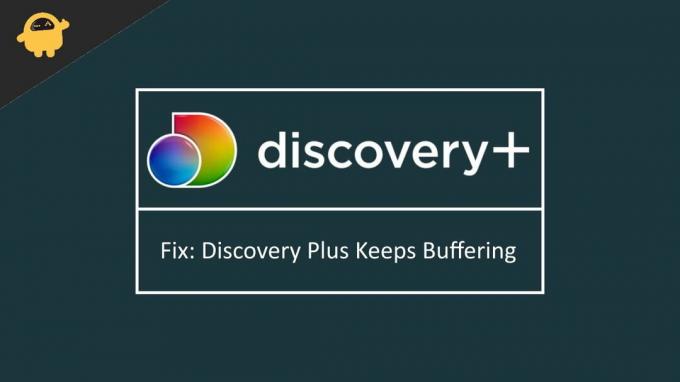
Pagina-inhoud
-
Oplossing: Discovery Plus blijft altijd bufferen
- 1. Internetverbinding controleren
- 2. Start de applicatie opnieuw
- 3. Start je apparaat opnieuw op
- 4. Schakel adblocker en VPN uit
- 5. Discovery Plus opnieuw installeren
- 6. Start je Smart TV opnieuw op
- Conclusie
Oplossing: Discovery Plus blijft altijd bufferen
Het buffer- of bevriezingsprobleem met Discovery Plus kan om verschillende redenen optreden. Hoewel het soms een tijdelijk probleem kan zijn, kan het soms behoorlijk hardnekkig zijn. Welnu, het probleem kan zijn, ervan uitgaande dat het een softwareprobleem is, hier zijn enkele bewezen oplossingen die het probleem kunnen oplossen.
1. Internetverbinding controleren
Natuurlijk willen we graag dat je eerst controleert of je een betrouwbare internetverbinding hebt of niet. Als je mobiele data gebruikt, probeer dan de vliegtuigmodus in te schakelen en weer uit te schakelen. Als het een verbindingsprobleem is, zou dit het onmiddellijk moeten oplossen. Aan de andere kant kun je ook overwegen om verbinding te maken met betrouwbare wifi en te controleren of dat werkt of niet.
2. Start de applicatie opnieuw
Als het geen verbindingsprobleem is, kan het ook een probleem zijn met de software. Sluit in dat geval Discovery Plus af en sluit alle achtergrondtoepassingen die uw verwerkingskracht mogelijk vertragen. Start ten slotte de toepassing opnieuw en controleer of deze nog steeds bestaat.
advertenties
3. Start je apparaat opnieuw op
In het geval dat geen van de vorige oplossingen lijkt te werken, kunt u uw apparaat opnieuw opstarten. Een nieuwe start lijkt altijd alle soorten storingen in het systeem op te ruimen. Als je geluk hebt, had een van hen al voor je moeten werken. Als hetzelfde probleem zich echter nog steeds voordoet, is het tijd om iets anders te proberen dan de algemene trucs.
4. Schakel adblocker en VPN uit
Het parallel uitvoeren van een adblocker of VPN-service met Discovery Plus kan de werking van de applicatie onderbreken. Dus, als u er een gebruikt, overweeg dan om de adblocker uit te schakelen of de VPN-service die achterblijft uit te schakelen. Start nu Discovery Plus opnieuw en probeer opnieuw te streamen. Dit heeft in de meeste gevallen gewerkt en zou hopelijk ook voor u moeten werken.
5. Discovery Plus opnieuw installeren
Als ten slotte alle bovengenoemde trucs het probleem niet oplossen, hoeft u alleen nog maar de applicatie opnieuw te installeren. Daarnaast kunt u ook controleren op upgrades (indien beschikbaar) of overwegen om ook een gedowngradede versie van de applicatie te installeren. Als het een probleem is met de huidige versie van de applicatie, kan upgraden of downgraden het probleem zeker oplossen.
6. Start je Smart TV opnieuw op
Dit is specifiek voor degenen die Discovery Plus op hun televisies gebruiken. Als u dezelfde problemen ondervindt, zelfs op uw smart-tv, kunt u het volgende proberen.
advertenties
- Schakel uw apparaat uit.
- Als u een HDMI-kabel gebruikt, koppelt u deze ook los van de tv en uw apparaat.
- Schakel nu de tv uit en na ongeveer 30 seconden weer AAN. Schakel ook uw apparaat in.
- Sluit de HDMI opnieuw aan op uw tv en apparaat.
- Breng de verbinding tot stand en start Discovery Plus opnieuw en controleer of dat het probleem oplost.
Conclusie
Dus dat gaat allemaal over het oplossen van het bufferprobleem met Discovery Plus op uw apparaat. Aangezien gebruikers dezelfde problemen lijken te ondervinden van de huidige versie van de applicatie, lijkt upgraden of downgraden voorlopig de nutteloze oplossing. Als u echter ernstige problemen ondervindt en geen van deze problemen echt voor u werkt, neem dan contact op met het ondersteuningsteam van Discovery Plus en vraag deskundig advies.

![Stock ROM installeren op Voyo i8 Plus [Firmware Flash-bestand / Unbrick]](/f/0af2b66122d908c58fd337a2f3081032.jpg?width=288&height=384)
![AOSP Android 9.0 Pie installeren op Umidigi S3 Pro [GSI Phh-Treble]](/f/7f3141b869e3d6b6abe2172119596f09.jpg?width=288&height=384)